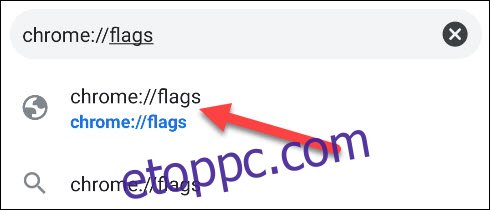Számos módja van a linkek megosztásának a Google Chrome-ból Androidon. Másolhat egy URL-t, vagy közvetlenül megoszthatja egy másik alkalmazással. De mindig jó, ha több lehetőség van, és az egyik ilyen lehetőség a QR-kód.
A QR-kód egy vonalkódfajta, amely olyan információkat tartalmaz, amelyek a QR-kód olvasóval történő beolvasáskor felfedhetők. Különféle információ bitek tárolására használhatók, beleértve az URL-eket is.
A Chrome böngésző példájában a generált QR-kód a megosztott URL-re hivatkozik. Feltarthatja a QR-kódot, hogy egy barátja beolvassa, vagy letöltse más célokra. Lássunk neki.
A QR-kód megosztási funkció használatához a Google Chrome Androidon engedélyeznünk kell néhány funkciójelzőt. E jelzők engedélyezése nem változtatja meg a böngészési élményt, de tudnia kell, hogy az írás idején a funkció kísérleti jellegű. A zászlók engedélyezése problémákat okozhat az úton.
Nyissa meg a „Chrome” alkalmazást androidos telefonján vagy táblagépén, és írja be a chrome://flags címet a címsorba.
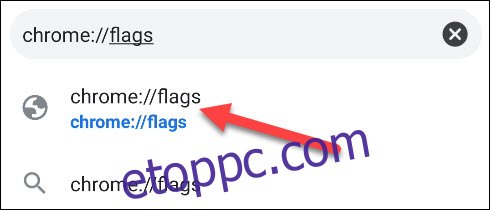
Ezután a „Chrome Flags” oldal keresősávjába írja be a „Sharing Hub” kifejezést. Állítsa a „Chrome Sharing Hub” jelzőt „Alapértelmezett” értékről „Engedélyezve” értékre.
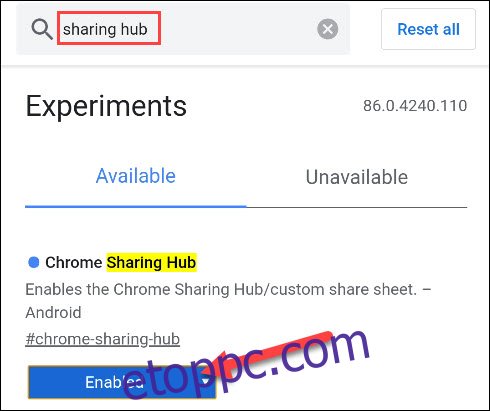
A Chrome újraindítása előtt írja be a „QR Code” szót a keresőmezőbe. Állítsa a „Chrome Share QRCodes” jelzőt „Engedélyezve” állásba.
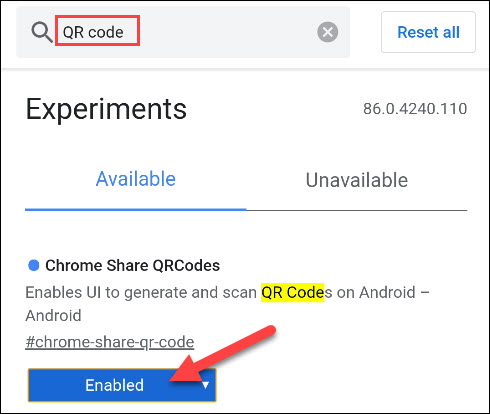
Most érintse meg az „Újraindítás” gombot a módosítások életbe léptetéséhez.
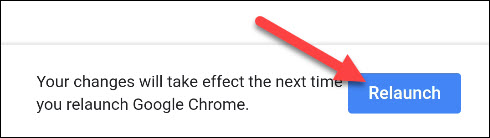
Ha a Google Chrome újra nyitva van, nyissa meg a megosztani kívánt weboldalt QR-kóddal. Ha ott van, koppintson a címsávra, és válassza ki a megosztás ikont.
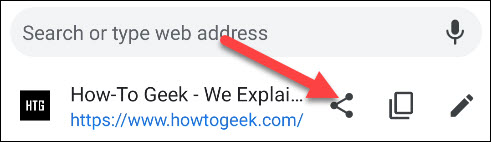
A „Share Sheet” megjelenik a képernyő aljáról. A lap tetején lesz egy „QR Code” opció. Érintse meg.
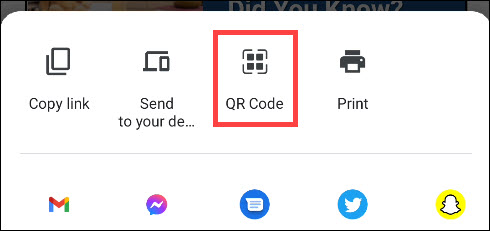
A QR-kód létrejön, és megjelenik a képernyőn. Most engedélyezheti az embereknek, hogy beolvassák ezt, vagy koppintson a „Letöltés” gombra, hogy elmentse a QR-kódot az eszközére, és máshol felhasználhassa.
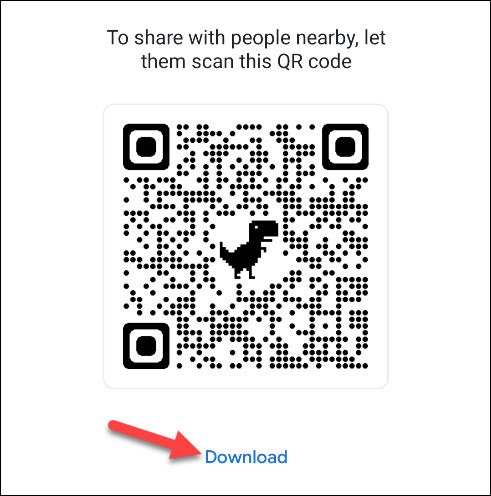
Azt is észre fogja venni, hogy a képernyő tetején található egy „Scan” fül. Ez a módszer a QR-kód olvasó megnyitásának egyszerű módja is (a telefon vagy táblagép kameraalkalmazásának megnyitásán kívül).
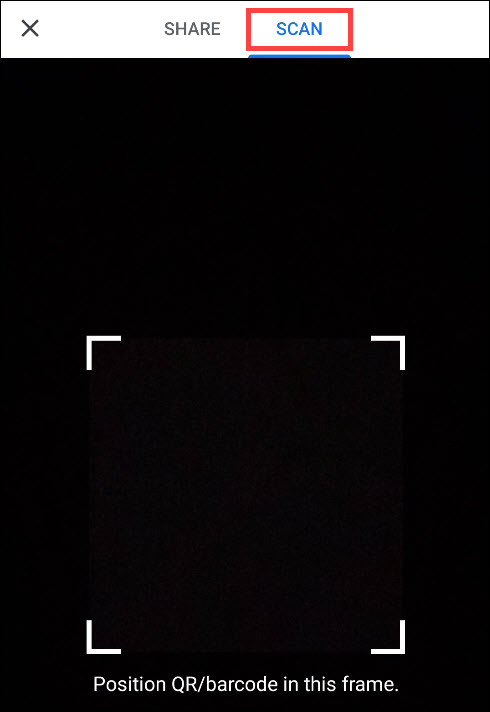
Ennyiről van szó. A QR-kód és a szkenner mostantól csak néhány érintéssel elérhető Android böngészőjében, amikor csak szüksége van rájuk.